こんにちはキノンです。
数ヶ月前に仕事用にガラホが欲しいと思いG’zOne TYPE-XXを購入しました。
ガラホは数年前に購入したTORQUE X01がありますが古い機種のためAndroidアップができません。
しかもTORQUE X01で使用できたLINEも2022年11月にLINEのアプリバージョンの加減でサービスが終了してしまいました。
なのでAndroidoのバージョンも新しいG’zOne TYPE-XXを購入することを決意。
少しG’zOne TYPE-XXとTORQUE X01を比べた情報を掲示
G’zOne TYPE-XXのメニュー画面はTORQUE X01とほとんど同じです。
TORQUE X01を使っていた人はG’zOne TYPE-XXに機種変更しても迷わないと思います。
TORQUE X01 にあってG’zOne TYPE-XXにないこと。
・カスタマイズキーが3つから2つに減った。
・LINEが使えない。
・SMSが使えない。→+メッセージに変更
などなど
個人的には少しレベルが下がったような感じがしました。
良かった点
・USB Type-C給電に変更
・Androidのバージョンアップ
などなど


実際全ての機能を使うにはauの本回線でないとだめなのは変わらないです。
auサイトからのアプリのインストールも本回線でないとできません。
なのでそのままの使用だと少し不便に思います。
TORQUE X01を使用していた時もauサイトにあるアプリ以外にアプリをインストールしていました。
その時はESファイルエクスプローラーというアプリを利用してBluetoothで別スマホからアプリをインストールする方法をしていましたがG’zOne TYPE-XXでは同じことは出ませんでした。
別の方法を使ってアプリをインストールします。
この方法はあくまで自己責任で行ってください。
G’zOne TYPE-XXにアプリをインストールする方法
必要なもの
・G’zOne TYPE-XX本体
・転送に対応したUSB Type-Cケーブル
・Windowsパソコン
手順1
まずG’zOne TYPE-XXにアプリをインストールするには「adb」というコマンドを認識させる必要があります。
「15 seconds ADB Installer」というソフトを使用すると簡単にできます。
下記サイトからダウンロードをしてパソコンにインストールします。

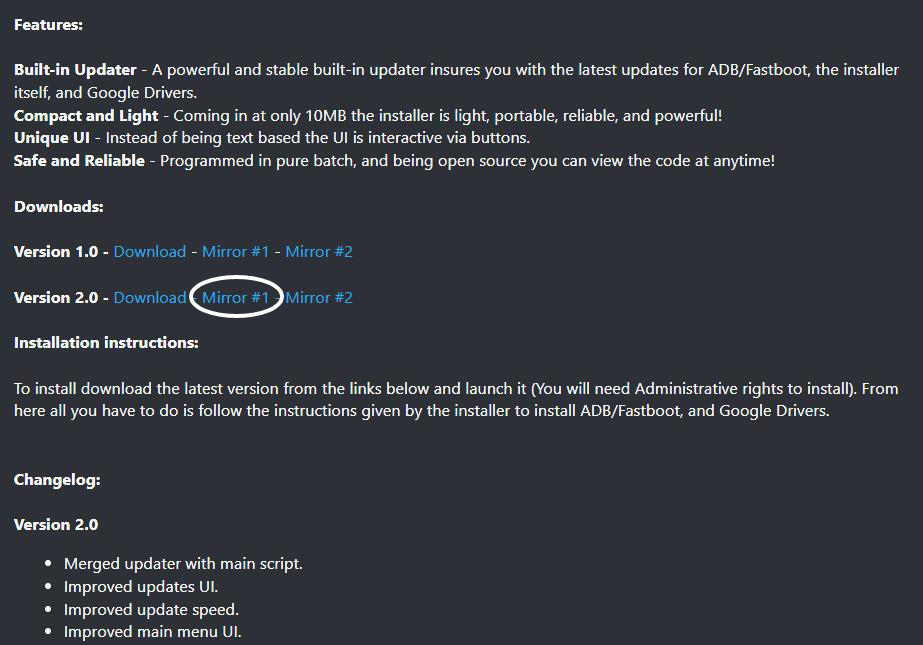
Mirror#1のリンクからダウンロードできます。
ダウンロードしたらファイルを開きます。
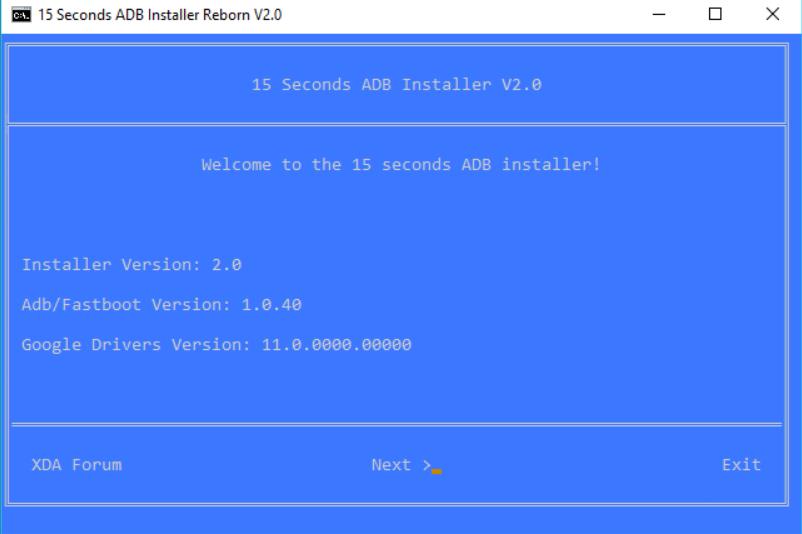
NEXTをクリック
ADBをすべてのユーザーにインストールすると出るので「YES」をクリックします。
その次の「ADBをインストールしますか?」と出るので「YES」をクリックします。
「Google Driverをインストールしますか?」と出るので「NO」をクリックします。
これで「15 seconds ADB Installer」のインストールは終わりです。
手順2
G’zOne TYPE-XXのUSBドライバをインストールします。
USBドライバは京セラの「かんたんケータイ ライト KYF43」のページでダウンロード出来ます。
同じ京セラの端末でAndroidも同じ10なのでこのファイルで可能です。
手順3
G’zOne TYPE-XXでUSBデバッグを有効にする
パソコンからG’zOne TYPE-XXにアプリをインストールするには設定で「USBデバッグを有効にする」にする必要があります。
次の手順で行って行きます。
1.開発者モードに変更します。
メニュー→設定→その他設定→端末情報→ビルド番号を決定ボタンで何回か連打します。
連打して「あなたは今開発者になりました!」が表示されればOKです。
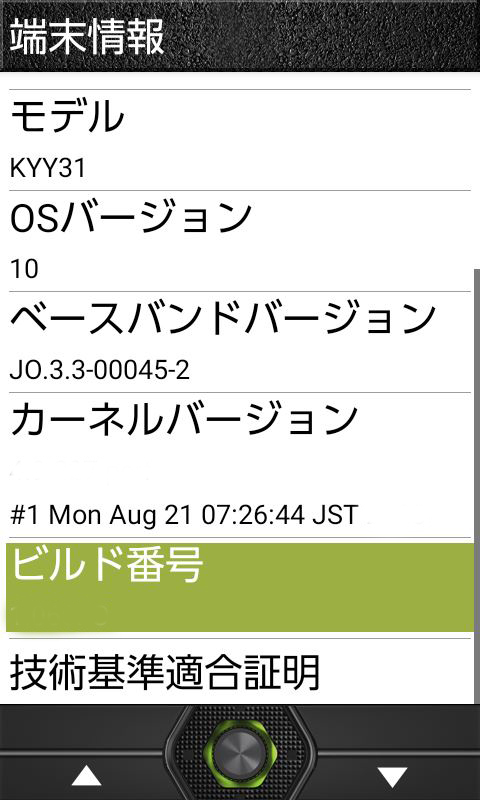
2.USBデバッグをオンにする。
開発者モードになると一つ前のメニュー「その他設定」に「開発者オプション」が表示されます。
「開発者オプション」の中にある「開発者オプション」、「USBデバッグ」にチェックを入れます。
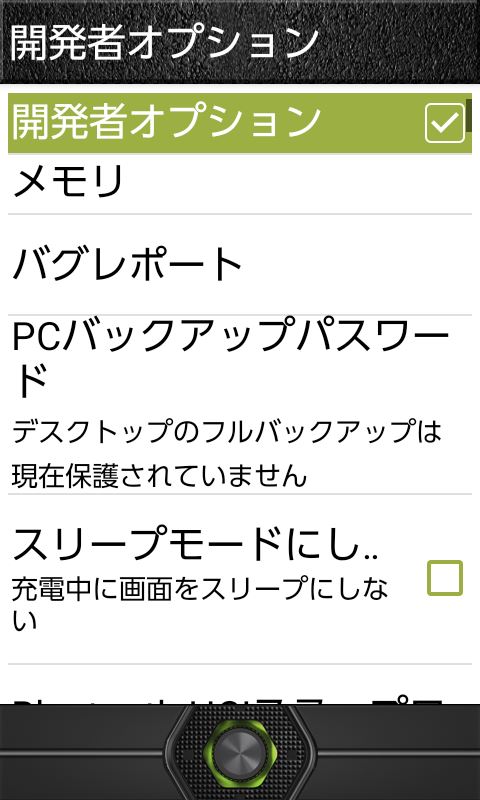
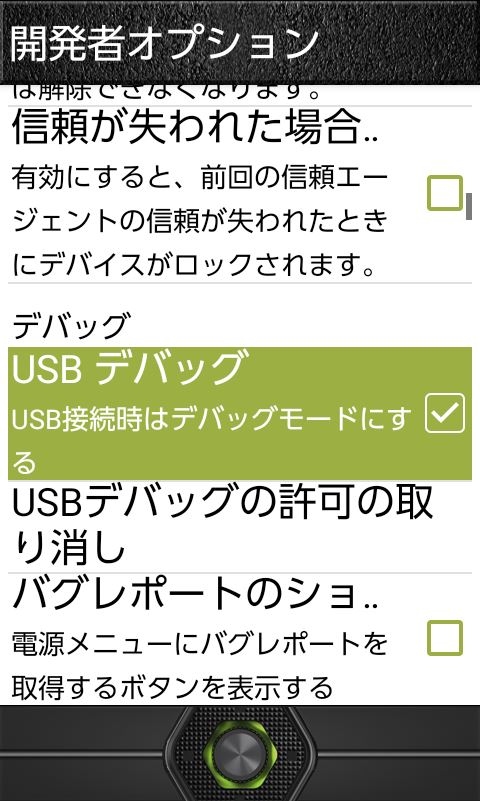
これでG’zOne TYPE-XXの設定は完了です。
手順4
APKPureというask(アプリ)ファイルをダウンロードするサイトがあります。
パソコンでここから自身がインストールしたいファイルをダウンロードします。
注意点
※ サイトでのファイルのダウンロードは少し迷いますので注意してください。
※ ファイルがダウンロードできない際はミラーサイトにでダウンロードも出来ます。
※アプリによってはインストール出来ない物、有料な物があります。
※ダウンロードは自己責任でお願いします。
※ダウンロードしたファイルの名前は半角英数字に変更しておくとエラーが出にくくなります。
パソコンとG’zOne TYPE-XXをUSBケーブルで繋ぎます。
※USBケーブルはファイル転送対応の物を使用してください。
パソコンにてコマンドプロンプトを起動します。
コマンドに「adb install」と半角スペースを入力します。
その後ろにダウンロードしたファイルをドラッグします。
コマンドプロンプトの画面には「C:¥Users¥USER>adb install ファイル名.apk」となりエンターキーを押します。
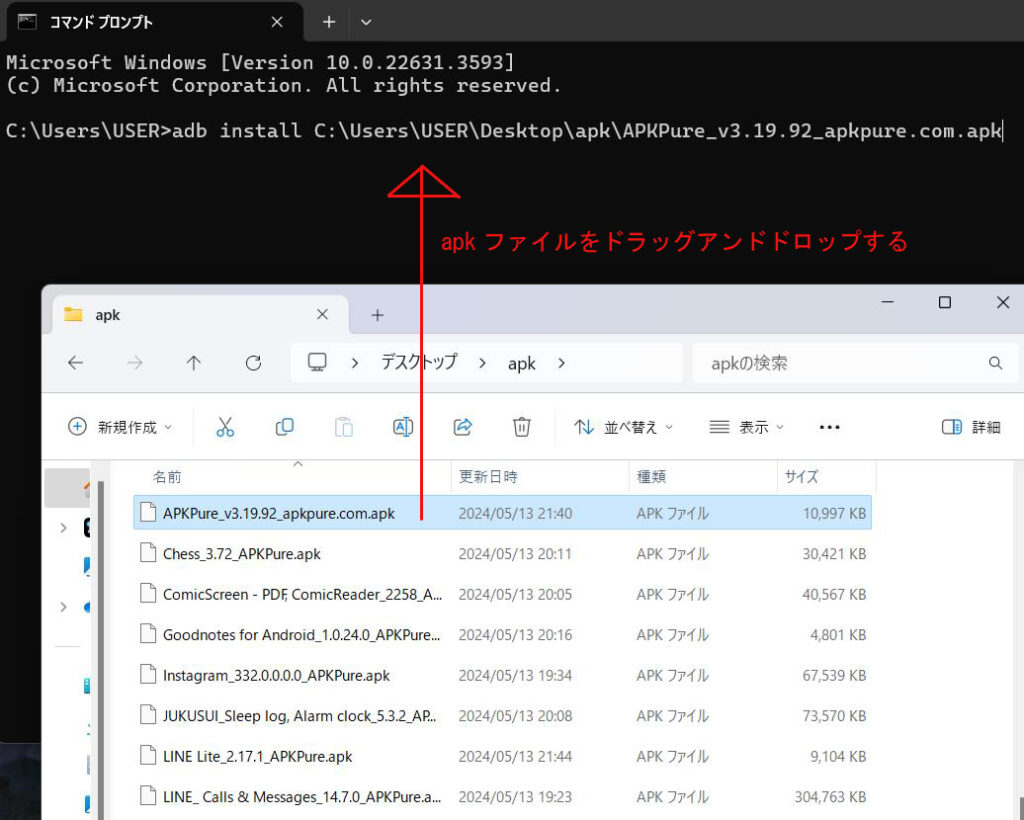
Successと表示されれば完了です。
G’zOne TYPE-XX本体に「USBデバッグを許可しますか?」と表示されるので「許可」を押します。
これでG’zOne TYPE-XXにアプリがインストールされます。
アプリ1つ毎にこの操作を行います。
※インストール出来ないファイルはエラーが表示されるのでインストール出来ません。
その他
・G’zOne TYPE-XX本体に「APKPure」をインストールするとパソコンを使用せずにアプリをインストール出来ます。
・インストールされたアプリによっては起動できない物があります。
・アプリによっては認証する段階で次に進めない物もあります。
・Androidのバージョンによってアプリに不具合が出ることもあります。
・「Google Play 開発者サービス」をインストールするとアプリを起動するたびに「繰り返し停止します」と常に表示されるためインストールを推奨できません。
一部のGoogleアプリは「Google Play 開発者サービス」なしでも起動します。
![[商品価格に関しましては、リンクが作成された時点と現時点で情報が変更されている場合がございます。] [商品価格に関しましては、リンクが作成された時点と現時点で情報が変更されている場合がございます。]](https://hbb.afl.rakuten.co.jp/hgb/3d0096ea.6c23b9cd.3d0096eb.74e91d1d/?me_id=1334085&item_id=10311926&pc=https%3A%2F%2Fthumbnail.image.rakuten.co.jp%2F%400_mall%2Fekosuta%2Fcabinet%2F240514gazou%2F355540801014222.jpg%3F_ex%3D240x240&s=240x240&t=picttext)

![[商品価格に関しましては、リンクが作成された時点と現時点で情報が変更されている場合がございます。] [商品価格に関しましては、リンクが作成された時点と現時点で情報が変更されている場合がございます。]](https://hbb.afl.rakuten.co.jp/hgb/3d0096ea.6c23b9cd.3d0096eb.74e91d1d/?me_id=1334085&item_id=10311935&pc=https%3A%2F%2Fthumbnail.image.rakuten.co.jp%2F%400_mall%2Fekosuta%2Fcabinet%2F240514gazou%2F355540801005998.jpg%3F_ex%3D240x240&s=240x240&t=picttext)
![[商品価格に関しましては、リンクが作成された時点と現時点で情報が変更されている場合がございます。] [商品価格に関しましては、リンクが作成された時点と現時点で情報が変更されている場合がございます。]](https://hbb.afl.rakuten.co.jp/hgb/3d009cd2.984512ca.3d009cd3.f37466a4/?me_id=1218240&item_id=10040149&pc=https%3A%2F%2Fthumbnail.image.rakuten.co.jp%2F%400_mall%2Fvis-a-vis%2Fcabinet%2Fimage81%2F4525443430451_1.jpg%3F_ex%3D240x240&s=240x240&t=picttext)